3 métodos confiables para cortar video clips en Apple Mac OS
Aug 07, 2025• Última Solución
"Tengo una Mac y un vídeo que necesito recortar. Necesito quitar unos segundos del inicio y otros del final. ¿Hay algún editor de video con herramientas de recorte de vídeo en Mac? Si es así, ¿cómo lo hago?"
Tanto si necesitas recortar un vídeo muy extenso hasta el punto más importante para que luego puedas subirlo a tu sitio web, o si necesitas reducirlo en varios clips separados y luego subirlo a Youtube, necesitarás de una aplicación confiable de recorte de vídeo para estas operaciones. En este artículo, te mostraremos dos métodos fiables de cortar un vídeo en Mac OS X.
- Parte1. Corta videos clips en Mac con Filmora para Mac [3 métodos]
- Parte2. Corta clips gratis en Mac con el cortador de video en línea de Filmora
- Parte3. Usa QuickTime para cortar video clips en Mac
Si hablamos de herramientas de corte disponibles para el sistema opeartivo Mac, encontramos que hay opciones muy limitadas para elegir. Programas sofisticados como Final Cut Pro o Adobe Premiere Pro sólo están disponibles para los profesionales en edición de vídeo, por lo que hay aún menos opciones para los principiantes o los usuarios promedio a considerar.
Aquí queremos recomendarte la mejor herramienta para cortar videos: Wondershare Filmora para Mac, la cual es considerada la mejor herramienta para editar videos de YouTube o videos hechos en casa por los usuarios sin necesidad de tener habilidades o conocimiento en edición de video.
Mira el siguiente video para tener un mejor panorama de la mejor herramienta de corte para videos:
Si estas usando Windows, mira este video tutorial
Wondershare Filmora no solo es un simple cortador de videos para Mac que te permite reducir la duración de un video de manera fácil y rápida, sino que también te permite realizar todo tipo de edición básica, y trabajos de edición avanzada.
Herramientas de edición:
- Edita videos grabados con cualquier dispositivo: AVCHD, videocámara, iPhone/Android, DV/DSLR, Gopro, etc.
- Corta, une, rota, recorta, ajusta el tono, la velocidad de video/audio, modifica la voz
- Más de 300 efectos especiales que le darán a tus videos un estilo Hollywoodense: títulos animados, intro/secuencia final, música/voz en off/efectos de sonido, capas/filtros, elementos en movimiento, división de pantalla y más
Comparte de la forma más creativa:
- Exporta a un disco local o cualquier otro dispositivo portátil para disfrutar dondequiera que estes
- Carga tus videos directamente a las plataformas de videos más populares
- Quémalo en un DVD
Parte 1. Cómo cortar videos con Wondershare Filmora para Mac [3 métodos]
Filmora para Mac ofrece muchos métodos para cortar video clips. Aquí describimos los 3 métodos más usados para cortar:
1. Corta video clips con las herramientas Cortar y Dividir de Filmora para Mac
Con Filmora, acortar la duración de tus videos o archivos de audio se puede hacer fácilmente en solo tres pasos. Echemos un vistazo a cómo cortar rápidamente un archivo de video usando Wondershare Filmora para Mac.
Step1: Importa archivos multimedia a la biblioteca multimedia. Después de iniciar el programa, toca el botón Medios en la esquina superior izquierda de la interfaz y luego desde el área de "Importación de medios", haz clic para abrir una ventana emergente, y selecciona los clips de video desde tu disco duro local.
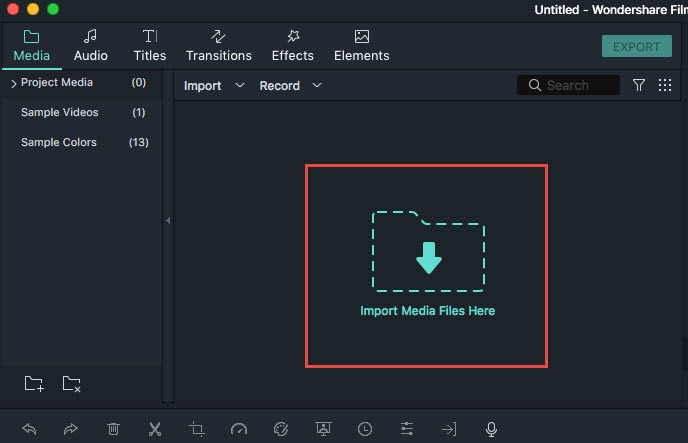
Paso2: Arrastra y suelta el archivo que deseas cortar. Luego de agregar el archivo, mueve el cabezal de reproducción a la parte inicial o al final de tu video, cuando veas un ícono como este ![]() : simplemente arrastra el borde para cortar el video como desees. Esto te permitirá cortar la parte delantera o luego la parte final.
: simplemente arrastra el borde para cortar el video como desees. Esto te permitirá cortar la parte delantera o luego la parte final.
Si deseas cortar una parte desde el medio, deberás utilizar la herramienta de división. Arrastra el separador hasta el punto de partida de las partes no deseadas:
Y luego ha clic botón Tijeras para primero separar tus videos en dos partes. Luego de hacerlo, arrástralo al final de la parte no deseada de la misma manera. Haz clic en el botón Tijeras otra vez. Selecciona la parte media y cliquea el botón Eliminar
para primero separar tus videos en dos partes. Luego de hacerlo, arrástralo al final de la parte no deseada de la misma manera. Haz clic en el botón Tijeras otra vez. Selecciona la parte media y cliquea el botón Eliminar .
.
Paso3: Si todo está bien, haz clic en el botón "Exportar" para guardar tu archivo.

2. Usa la herramienta Corte Rápido en Filmora para Mac
Filmora para Mac también cuenta con una herramienta de corte rápido que te permite cortar con facilidad los puntos de inicio y finalización. Luego de importar clips a la pista de video en la línea de tiempo, presiona el botón Reproducción en la ventana de vista previa y amplía la línea de tiempo para obtener un corte más preciso.
Posiciona el Cabezal de reproducción en la posición objetivo y luego haz clic derecho en el clip insertado en la línea de tiempo, luego selecciona Inicio de corte en el Cabezal de reproducción o Final de corte en el Cabezal de reproducción desde el menú para conservar las partes deseadas.
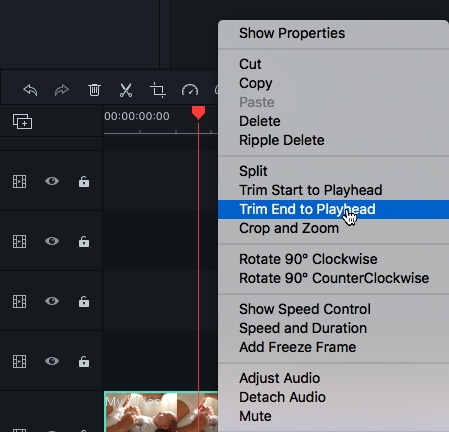
3. Utiliza la herramienta de Corte instantáneo de Filmora para Mac
La herramienta de Corte Intantáneo de Filmora para Mac (la versión X de Filmora es la más reciente) te permite cortar clips de video grandes en varias partes y luego unirlos en un video rápidamente sin volver a codificarlos. Esta herramienta es muy útil para cortar y recortar videos grandes en calidad 4K y videos de grabados con cámaras de acción.
Paso 1: Importa clips de video grandes haciendo clic en "Importar con la herramienta de Corte instantáneo" y luego aparecerá la ventana de la herramienta de Corte instantáneo.
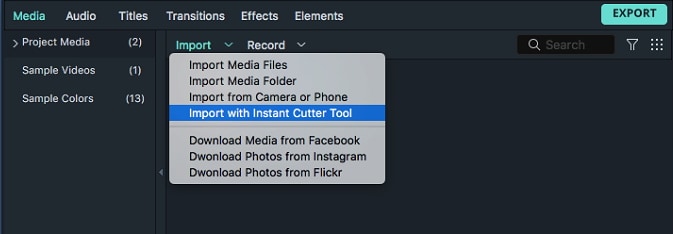
Paso 2: Haz clic en Agregar archivo aquí para Cortar o Abrir archivo para importar archivos a la herramienta de Corte instantáneo
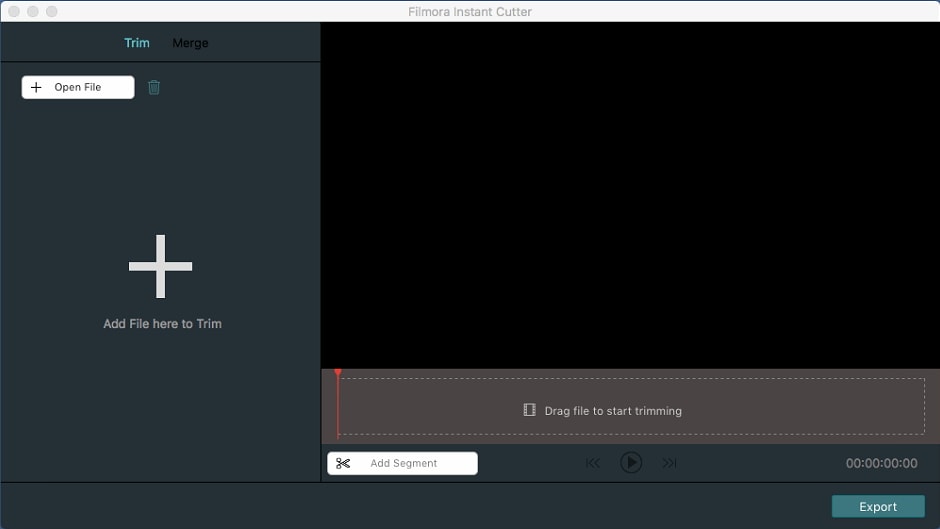
Paso 3: Luego puedes cortar el clip de video con el control deslizante de entrada y salida o mediante el ajuste del punto de entrada y salida.

Corte de videos con los controles deslizantes de entrada y salida
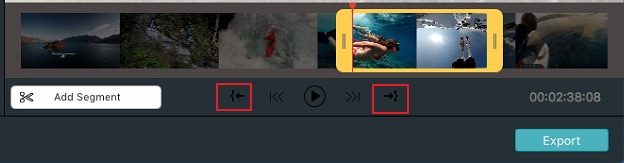
Corte de videos mediante el ajuste de puntos de entrada y salida
Para conocer más y tener una guía detallada, consulta Cómo usar la herramienta de Corte instantáneo en Filmora para Mac para Cortar y Fusionar videos.
Parte 2. Corta tus Videos en Mac con el cortador de videos en línea de Filmora
Si necesitas una herramienta en línea, el Cortador de video de Filmora es una herramienta en línea gratuita que puede ayudarte a cortar videos de manera instantánea. Puedes cargar el video desde tu PC o enlace del video solo arrastrando y soltando. Es muy fácil de usar, con el control deslizante o mediante la configuración del tiempo de inicio y de finalización para un corte preciso.
También puedes exportar e importar en muchos formatos de video, que incluye .mp4, .mov, .wemb, .mpeg, .flv. Y lo mejor es que, los videos exportados no tienen marcas de agua. ¡Definitivamente vale la pena probarlo!

Parte 3.Corta tus videos gratis con el reproductor Quicktime integrado
Sin embargo, si solo necesitas cortar la introducción o créditos finales de un clip de video, y no necesariamente tienes que realizar más trabajos de edición, el reproductor Quicktime incorporado de Apple es una buena opción.
Sin duda alguna, es el software para Mac más subestimado que ofrece Apple dado que, además de ser un simple reproductor de películas, también te permite realizar algunos trabajos de edición muy básicos, como unir, cortar o eliminar partes innecesarias de un video, etc. La web oficial de Apple ofrece la descarga de una versión gratuita, allí encontrarás una guía muy detallada que te enseñará cómo usar sus herramientas de edición.
El mejor programa para cortar videos — Wondershare Filmora para Mac
Para cortar clips de manera rápida y fácil, ahora puedes descargar la versión de prueba gratuita de Wondershare Filmora para eliminar las partes innecesarias de tu video:

Editor de video potente y fácil de usar para todos los creadores.
Pruébalo Gratis Pruébalo Gratis Pruébalo Gratis
Recursos gratis de efectos para que tus vídeos sean súper atractivos.
Explora Más Explora Más Explora Más




